| TIPS-6 - おまけのTips | |
ここでは、他のソフトを使った場合のトレースの例と、 ご質問にあった「ペイントブラシを使ってマニュアル図を描く方法」、 ソフトの入手先などの関連リンクをご紹介します。 |
|
| ◆Hyper-Paintを使った場合のトレース画面 | |
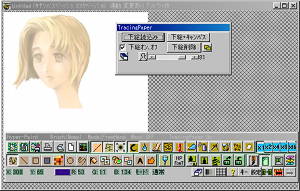 |
|
|---|---|
|
Hyper-Paintでは、カラー画像のまま下絵として読み込むことができます。 ツールメニューから「トレーシングペーパー」ボタン(上図)をクリックして、下絵読み込みダイアログを起動し、 「下絵読込み」を実行すると、図のようになります。 |
|
 |
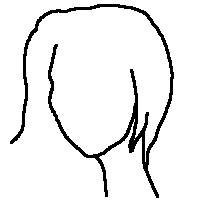 |
左は、下絵を参照しながら、キャンバスに描き込みを行なっている状態。 下絵をオフにする(または削除する)と、右のような感じになります。 |
|---|---|---|
|
※Hyper-Paintは、図形ツールや領域選択ツールがやや使いづらい面があり、ちょっとした画像を手軽に描く、という場合には向いてないかもしれません。(個人的主観^^;)
|
||
| ◆ペイントブラシを使って、マニュアル等の解説図を描く | |
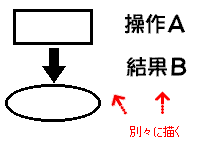 |
四角や楕円といった図形部分と、文字の部分を別々に描いておきます。キャンバスのサイズは、大きめに設定するのがコツ^^。 ※各部品ができたら、その時点で一度保存しておくと、失敗した時のやり直しもしやすいです。 |
|---|---|
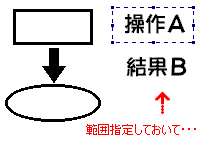 |
それぞれの部品が出来たら、文字部分を範囲指定して・・・。 |
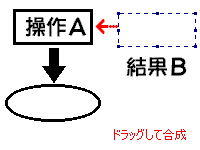 |
ドラッグして、合成する位置に持っていきます。この時、必ず「背景色を透明にする」を選択しておいてください。 (←ツールボックスで図のように選択します) ※[Ctrl]キーを押しながらドラッグすると、範囲指定した部分の複写を行なえます。同じ部品(文字など)を数ヶ所で使う場合には、 実際に描く部品は1つにしておいて、こうやって複製を作りながら組み立てていくと便利です。 |
|---|
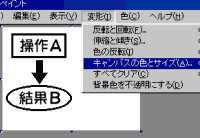 |
図が完成したら、[変形]−[キャンバスの色とサイズ]メニューで、不要な余白を取り除いて・・・。 |
|---|---|
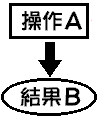 |
・・・できあがり(^-^)。 文字だけでなく、図形部分も同じようにして組み立てていくようにすると、作業がもっと簡単になると思います^^。 More! → ◆ペイントで描く簡単イラスト講座へ |
| 関連リンク一覧 |
| ■SUPER KiD FE |
| ◆i4-HYPER KID/Fanfare Photographer SUPER KiDの継承ソフト「HYPER KiD」の販売元、アイフォー社のページ。 |
| ◆週刊ソフトニュース 97.07.09号 SUPER KiD FEに関する記事。 |
| ◆Z-fun ホームページ Zeit製ソフトユーザによる会議室や関連情報サイト。 |
|
◆Zeit Library -- Unofficial Mirror Site --
Zeitのミラーサイト(個人)。 |
| ■Dibas32 |
| ◆L-Internet Resource Center|画像編集/加工 Dibas32を入手できます。 |
| ■Hyper-Paint |
| ◆Full Color Graphic Editor Hyper-Paint Hyper-Paintの作者のサイト。最新版を入手できます。 |